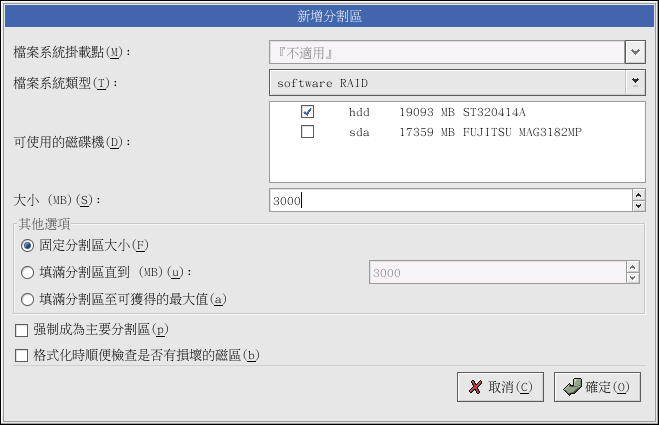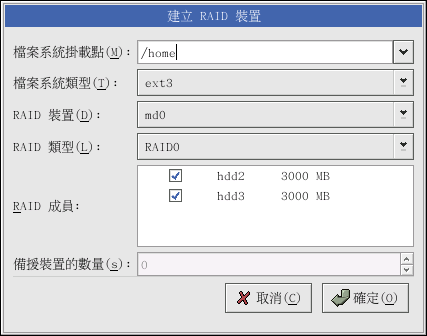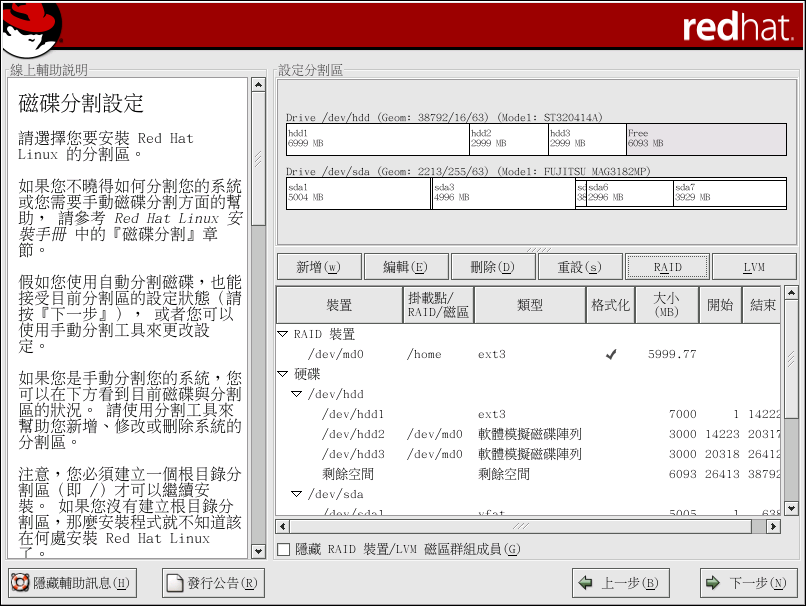第 10章 軟體 RAID 設定
請先閱讀 第3章 以了解 RAID 的基本觀念、硬體與軟體 RAID 的相異處,以及 RAID level 0, 1 與 5 等模式的相異處。
在 Red Hat Linux 的圖形安裝程式或在 kickstart 的安裝階段中,可以配置軟體 RAID 的設定。 這個章節將討論如何在安裝過程中使用 Disk Druid 介面來配置軟體 RAID 設定。
在您建立一個 RAID 裝置前,您必須先建立 RAID 分割區,請遵照下列的一步步指示:
在 『磁碟分割設定』 的畫面,選擇 使用 Disk Druid 分割磁碟。
在 Disk Druid 中點選 新增 來建立一個新的分割區。
在此您將無法輸入一個掛載點(在您建立您的 RAID 裝置後,您才可以輸入掛載點)。
請從如 圖形 10-1 所示的 『檔案系統類型』 下拉式選單中選擇 『軟體 RAID』。
在 『可使用的磁碟機』 中選擇要用來建立 RAID 的磁碟機。 假如您有多個磁碟機,在此將會選取所有的磁碟機,而您則必須取消選取不放置 RAID 陣列於其上的磁碟機。
請輸入該分割區的大小。
選擇 『固定大小』 以設定分割區為指定的大小; 選擇 『填滿分割區直到 (MB)』,再以 MB 輸入大小以給予分割區大小的一個範圍,或選擇 『填滿分割區至可獲得的最大值』 以使它填滿硬碟上所有可用的空間。 假如您設定一個以上的分割區為非固定大小的,它們將會分享硬碟上可使用的剩餘空間。
假如您想要該分割區成為一個主分割區,請選擇 『強制成為主要分割區』。
假如您想要安裝程式在格式化前檢查硬碟上的損壞磁區,請選擇 『格式化時順便檢查是否有損壞的磁區』。
點選 確定 以回到主畫面。
重複以上步驟來建立您的 RAID 設定所需的所有分割區,請注意所有的分割區並不一定要成為 RAID 分割區,例如您可以只設定 /home 分割區為一個軟體 RAID 裝置。
在您建立所有的 『軟體 RAID』 分割區後,請遵照以下步驟:
在 Disk Druid 的主要磁碟分割畫面中(請看 圖形 10-3),選取 RAID 按鈕。
再來將會出現 圖形 10-2,在此您可以建立一個 RAID 裝置。
輸入一個掛載點。
為分割區選擇檔案系統類型。
為 RAID 裝置選擇例如 md0 的裝置名稱。
選擇您要設定 RAID 模式,您的選擇有 RAID 0、 RAID 1 以及 RAID 5。

請注意 假如您要建立一個 /boot 的 RAID 分割區,您必定要選擇 RAID level 1,而且它必須使用前面的兩個磁碟機的其中一個(第一個 IDE 或第二個 SCSI)。 假如您沒有設定一個 /boot 的 RAID 分割區,而您要建立一個 / 的 RAID 分割區,此時必須設定為 RAID level 1 而且它必須使用前面的兩個磁碟機的其中一個(第一個 IDE 或第二個 SCSI)。
您剛才建立的 RAID 分割區會出現在 『RAID 成員』 清單中,從這些分割區中選擇要用來建立 RAID 裝置的分割區。
假如設定為 RAID 1 或 RAID 5,請指定備援(spare)分割區的數量。 當一個軟體 RAID 分割區失敗時,將會自動使用備援分割區來當作一個替代品。 對於您想要指定的每一個備援裝置,您必須要建立一個額外的軟體 RAID 分割區(在當作 RAID 裝置的分割區之外)。 在上一個步驟,請選擇 RAID 裝置的分割區以及用作備援裝置的分割區。
在點選 確定 後,RAID 裝置將會出現在如 圖形 10-3 所示的 『磁碟機摘要』 清單中。 在此您便可以繼續您的安裝程序,請參考 Red Hat Linux 安裝手冊 以得到更進一步的資訊。